Kaip įjungti „Windows 10“ kaupimo atminties sukūrimą
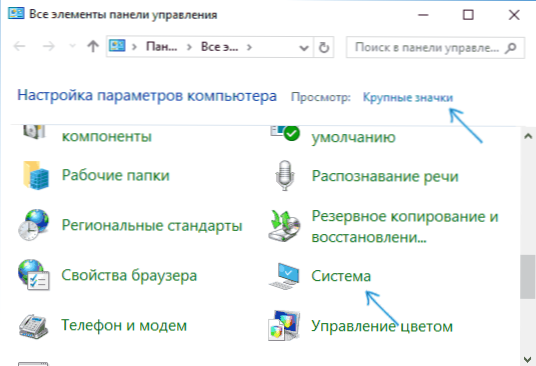
- 1975
- 303
- Raul Becker
Išmeskite atmintį (veiklos sąlygą, kurioje yra derinimo informacija) - tai, kas dažnai yra naudingiausia mėlynojo mirties ekrano (BSOD) atveju, diagnozuoti klaidų priežastis ir jų pataisą. Išmeskite atmintį, saugomą faile C: \ Windows \ atmintis.Dmp, ir mini sąvartynai (maža sąvartynų atmintis) - į aplanką C: \ Windows \ MiniDump (Skaitykite daugiau apie tai toliau straipsnyje).
Automatinis atminties sąvartynų kūrimas ir išsaugojimas ne visada yra įtrauktas į „Windows 10“, o į tam tikrų BSOD klaidų taisymo instrukcijas, kurias turiu retkarčiais aprašyti, kad į sistemą būtų galima automatiškai išsaugoti atminties sąvartynus, kad būtų galima peržiūrėti „BluesCreenView“ ir Analogai - todėl buvo ir buvo nuspręsta tiksliai parašyti atskirą vadovą, kaip įjungti automatinį sąvartyno atminties sukūrimą, kai sistemos klaidos, kad ateityje ją kreiptųsi ateityje.
Nustatykite atminties sąvartynų kūrimą su klaidomis „Windows 10“
Norint įgalinti sistemos klaidų automatinį išsaugojimo failą, pakanka atlikti šiuos paprastus veiksmus.
- Eikite į valdymo skydelį (dėl to „Windows 10“ galite pradėti rašyti „Valdymo skydelį“ ieškodami užduoties skydelio), jei „Kategorijos“ yra „Vaizdas“ lauke „Vaizdo“ valdymo skydelyje, įdiekite “. Įdiekite“ piktogramos “ir atidarykite elementą„ Sistema “.
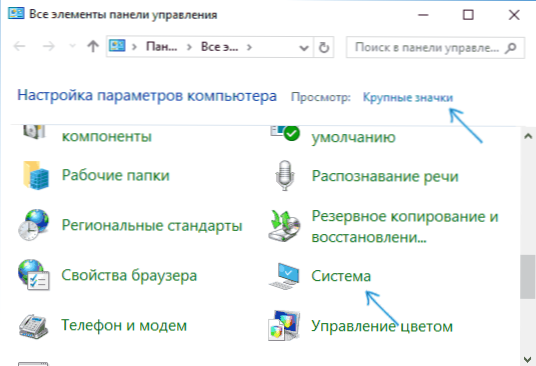
- Kairėje meniu pasirinkite „Papildomi sistemos parametrai“.

- Skyriuje „Papildomas“ skirtuke „Įkėlimo ir restauravimo“ spustelėkite mygtuką „Parametrai“.
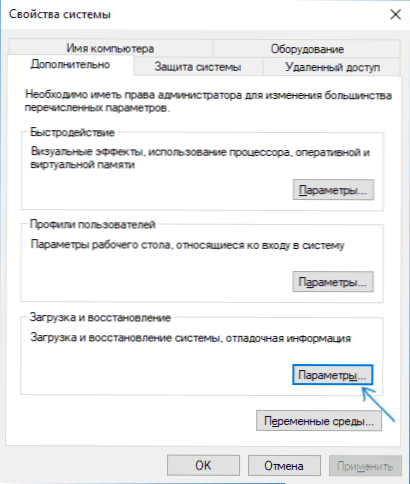
- Atminties kūrimo ir išsaugojimo parametrai yra skyriuje „Sistemos atsisakymas“. Pagal numatytuosius nustatymus sistemos žurnale įrašai, automatinis esamos sąvartyno atminties pakeitimas ir keičiamas, sukuriamas „Automatinė dumpto atmintis“, saugoma, saugoma %SystemRoot%\ atmintis.Dmp (T.e. Atminties failas.DMP „Windows System“ aplanke). Automatinio atminties sąvartynų, naudojamų pagal numatytuosius nustatymus, parametrai, kuriuos taip pat galite pamatyti žemiau esančioje ekrano kopijoje.
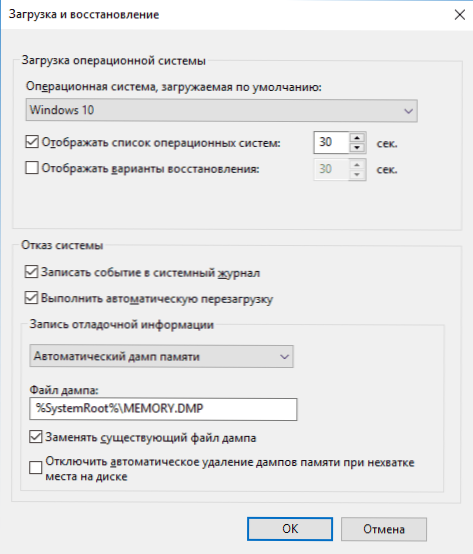
Automatinė atminties parinktis išsaugo „Windows 10“ branduolio paveikslėlį su reikalinga derinimo informacija, taip pat atmintį, skirtą įrenginiams, tvarkyklėms ir programinei įrangai, veikiančiai branduolio lygyje. Be to, renkantis automatinę atminties atmintį, aplanke C: \ Windows \ MiniDump Išsaugomi nedideli atminties sąvartymai. Daugeliu atvejų šis parametras yra optimalus.
Be „Automatinės atminties“ atminties, esančios derinimo informacijos išsaugojimo parametruose, yra ir kitų parinkčių:
- Visa atminties atmintis - yra visas „Windows RAM“ paveikslėlis. T.e. DAMA atminties failo dydis Atmintis.Dmp bus lygus (užimto) RAM garsumui tuo metu, kai pasirodys klaida. Paprastas vartotojas paprastai nereikalaujamas.
- Išmeskite branduolinę atmintį - yra tie patys duomenys kaip ir „automatinė atminties atmintis“, iš tikrųjų tai yra ta pati parinktis, išskyrus tai, kaip „Windows“ nustato sūpynės failo dydį, jei pasirenka vieną iš jų. Apskritai, „automatinė“ parinktis yra geresnė (daugiau tiems, kurie domisi, anglų kalba - čia.)
- Mažos sąvartyno atmintis - tik sukuriant mini sąvartynus C: \ Windows \ MiniDump. Renkantis šią parinktį, 256 kb failai, kuriuose yra pagrindinė informacija apie „Blue Death Ekraną“, įkrautų tvarkyklių sąrašas ir procesai išsaugomi. Daugeliu atvejų, naudojant neprofesionalų naudojimą (pavyzdžiui, kaip šios svetainės instrukcijose, kad būtų ištaisytos BSOD klaidos „Windows 10“), tai yra mažas atminties sąvartynas. Pvz., Diagnozuodamas mėlynos mirties ekrano priežastį, „BluesCreenView“ naudoja mini sąvartynų failus. Tačiau kai kuriais atvejais gali prireikti išsamios (automatinės) atminties sąmokslo - dažnai palaikykite paslaugas, jei atsiranda ne statybos (tariamai tai sukelta) gali būti paprašyta ją pateikti.
Papildoma informacija
Jei jums reikia pašalinti atminties atmintį, galite tai padaryti rankiniu būdu ištrynę atminties failą.DMP „Windows System System“ aplanke ir failai, esantys „MiniDump“ aplanke. Taip pat galite naudoti naudingus „File“ „Windows“ (paspauskite „Win+R“ klavišus, įveskite „CleanMgr“ ir paspauskite Enter). „Disko valymas“ spustelėkite mygtuką „Išvalyti sistemos failus“, o tada sąraše pažymėkite sąvartyno failą, kad sistemos klaidos būtų ištrintos (nesant tokių taškų, galima manyti, kad atminties sąvartynai neturi. dar sukurtas).
Na, pasibaigus, kodėl atminties sąvartynų kūrimas (arba atjungti save po įjungimo) gali būti atjungta: Dažniausiai priežastis yra kompiuterio valymo ir sistemos valymo programa, taip pat programinė įranga, skirta optimizuoti SSD, kuri optimizuoja SSD, kuri optimizuoja SSD, kuri optimizuoja SSD, kuri yra SSD optimizavimas, kuris, kuris optimizuoja SSD, kuri optimizuoja SSD, kuri optimizuoja Taip pat gali išjungti jų kūrybą.
- « Sistemos paslaugų išimties klaida „Windows 10“ - kaip ją ištaisyti
- Klaidos programa sustabdoma arba programa sustabdyta „Android“ »

